【摘要】 Materials Studio是美国Accelrys公司生产的新一代材料计算软件,是专门为材料科学领域研究者开发的一款可运行在PC上的模拟软件。
【软件简介】
Materials Studio是美国Accelrys公司生产的新一代材料计算软件,是专门为材料科学领域研究者开发的一款可运行在PC上的模拟软件。它可以帮助你解决当今化学、材料工业中的一系列重要问题。支持Windows 98、2000、NT、Unix以及Linux等多种操作平台的Materials Studio使化学及材料科学的研究者们能更方便地建立三维结构模型,并对各种晶体、无定型以及高分子材料的性质及相关过程进行深入的研究。
Materials Studio软件包括如下功能模块:Materials Visualizer、Discover、COMPASS、Amorphous Cell、Reflex、Reflex Plus、Equilibria、DMol3、CASTEP。
不同专业领域的计算所用到的功能模块不一样。例如,使用第一性原理计算半导体或晶体性质的一般需要用到CASTEP,通过计算能带结构、DOS、PDOS以及电荷密度来分析其结构—性能的关系。
【软件入门介绍】
以下介绍Materials Studio软件的基本功能,在这一部分包括:
首先进入软件界面。
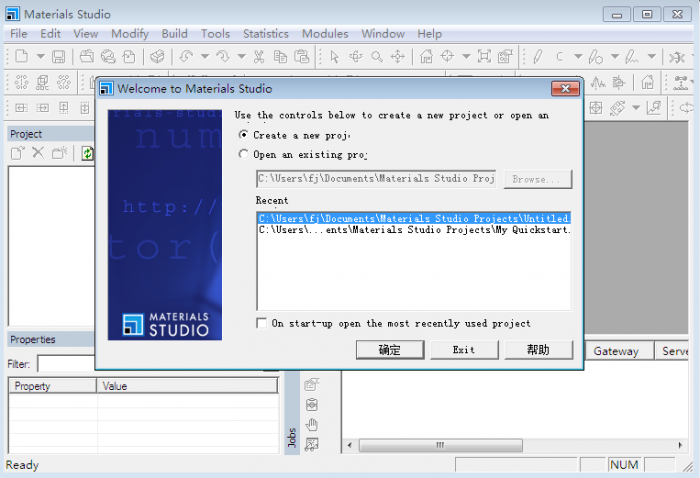
1、生成 Projects:
运行Material Visualizer,默认生成名称为My Quickstart的Project。
2、打开并且观察3D文档
(1)Menus介绍

File:关于文件或者Project运行的命令,例如open, save, import, export, and print。操作界面与office类似,因此方便windows使用者操作。
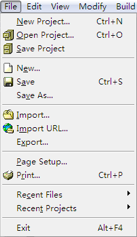
Edit:选择编辑指令或者剪贴板的命令,此功能亦与office软件中编辑栏类似。
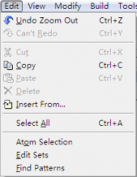
View:修饰Materials Studio模型视图的命令。Toolbars、DisplayStyle部分将在下边进行详细介绍;
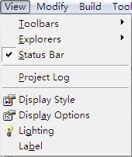
其中Explorers分为三类:
(a) Jobs Explorer(工作任务状态:一般分为setup、starting、queued、running、stopped、terminated以及succeessfully- completed);

(b) Project Explorer(显示项目中的文件夹、子文件夹与文件),界面十分简明清楚。
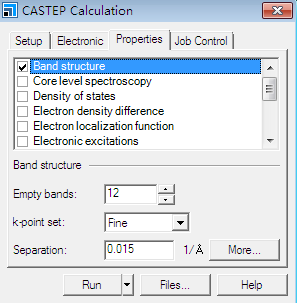
(c) Properties Explorer:选择一个原子(或化学键)等,在左下角方框中将详细介绍该原子的信息,包括电荷、元素类型、分数坐标、自旋情况等。
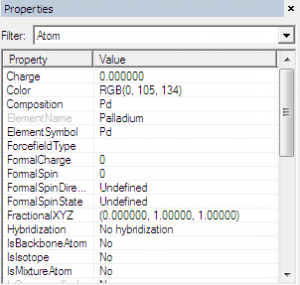
Modify:当前窗口下能够改变目标性质的命令。例如Modify Element是用于元素的替换;Modify Bond Type是化学键类型的改变;Modify Hybridization是杂化类型的选择。
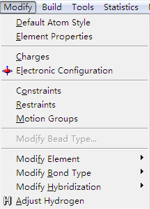
Build:计算键长键角、氢键、建立高分子模型、晶体模型、表面以及层状结构的命令。
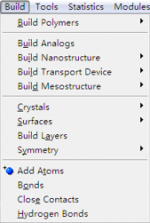
Tools:能够在当前窗口下操作模型的命令。
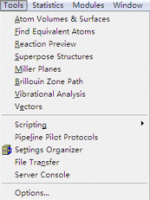
Statistics:得到数据统计分析应用的命令。
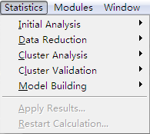
Modules:获得MS模型的命令。
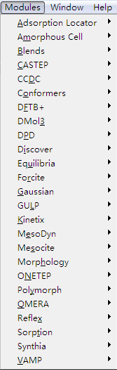
Window:用于构建或活化当前窗口的MS模型的命令。
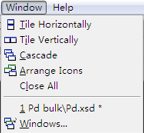
Help:帮助系统和在线咨询系统。
(2)Toolbars的介绍
Standard:文件的运行操作。

3D Viewer:3D模型的浏览与操控。可以进行(从左到右顺序依次介绍)选择、旋转模型、放大或者缩小模型、上下左右移动模型、重置、回到中间位置、自动调整以及风格设置。

Sketch:原子、化学键和环的描绘以及修饰。

Symmetry:创造、修饰和发现对称性结构的系统。

Atoms & Bonds:绘出原子和化学键的操作。

Animation:在3D Viewer中控制动画的工具。

Modules:MS模型的版块。

(3)调整风格
在 3D 结构上单击右键,并选择 Display Style。
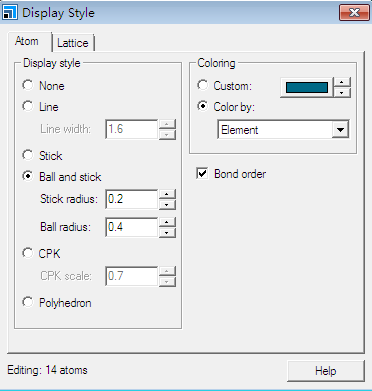
Display Style→Atom栏:
Line: 线状模型。
Stick:棍状模型。
Ball and stick: 球棍模型。
CPK:球堆砌模型。
Polyhedron:多面体堆积模型(晶体)。
Display Style→Lattice 栏:
Display:显示单个晶胞或者元胞。
Range:显示在 X、 Y、 Z 方向上晶胞的数量。
Lattice:显示晶胞边界的风格。
在 3D 结构上单击右键并选择 Lighting 选项,该选项将指定加光情况:在此选项卡内可以设定三个光源,并改变光源的照射位置(照射位置用箭头显示)。
3、利用Sketch工具进行画图或者导入晶体或金属样品
(1)若要绘画小分子,可选择Sketch直接作画;若画环状有机分子,选择SketchRing后单击左键即可,亦可将风格改为球棍模型,如下图所示。

(2)导入样品,以纯金属Pd为例进行操作:
在子文件下边点击File→Import→Structures→pure-metals→Pd.msi。导入后生成如下所示结构,再可以使用3D Viewer进行旋转或放大观察结构。
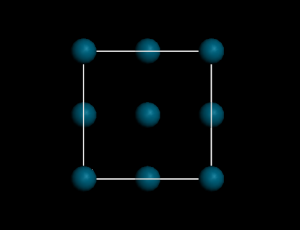
4、结构优化
仍然以纯金属样品Pd为例,进行结构优化。
(1)点击CASTEP tools图案后弹出选项框,按照指示设置。
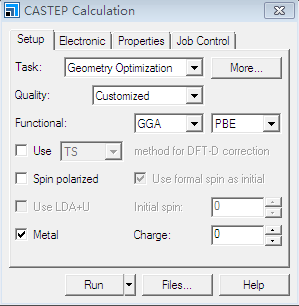
此外More…选项中勾上Optimize cell,其它按照默认值设置。
还要注意在Metal处选项也要勾上,接着点击Run。
(2)若是想提高优化速度,可以选择Yes将其优化为元胞。

(3)优化成功后,Job Explorer的Status处会显示为succeed。然后跳出小窗口提示优化已经完成。并打开自动生成的文件夹Pd CASTEP GeomOpt下的Pd.xsd,得到以下结构。我们可以在已经优化的结构基础上根据用户的需要进行其它的计算。

5、查看结构优化后的基本信息
优化成功后,可以在自动生成的Pd CASTEP GeomOpt文件夹下的Pd.castep中查看各种基本信息。例如,所选用的泛函与赝势、计算时的基本设置参数等,都在其中详细记载。
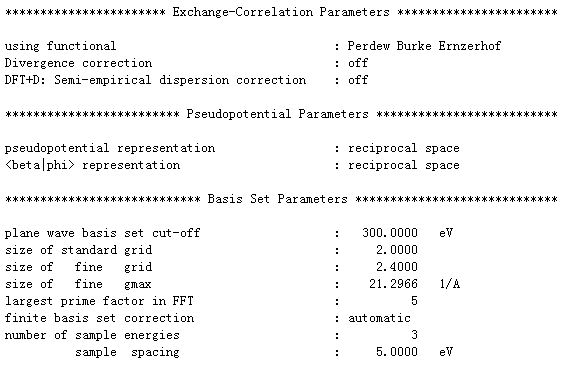
6、保存 Project 并结束
现在你已经产生了你的第一个Project文件,现在进行保存或者关闭操作。
保存操作:File→ Save Project。
关闭小窗口:Windows→ Close All。
退出MS Modeling:File→ Exit。
【小结】
本人认为Materials Studio的好处主要在于其的可视化操作,对于新手来说十分方便;加上其界面简洁、操作简单,是吸引用户使用的闪光之处。然而,在计算过程中其结果与实验值仍存在一定的偏差,因此使用时我们应该客观性判断数据的可用性。
科学指南针通过互联网技术建立更可靠的服务标准,全国26个办事处,12个城市拥有自营实验室,最好的设备、最专业的老师为您服务。
免责声明:部分文章整合自网络,因内容庞杂无法联系到全部作者,如有侵权,请联系删除,我们会在第一时间予以答复,万分感谢。











 您已经拒绝加入团体
您已经拒绝加入团体

 2021-09-08
2021-09-08
 22674
22674
 0
0










